win10更新后进不去系统桌面怎么办
- 分类:帮助 回答于: 2022年03月19日 09:36:00
微软都会不定期的给Windows用户推送更新,然而在更新的时候可能会遇到一些问题,比如有不少win10系统用户在更新之后,发现进不了桌面,遇到这样的问题该怎么办呢,下面将由小编我来跟大家说说win10更新后进不去系统桌面怎么办的解决教程,大家一起来看看吧。
方法一:使用任务管理器
1、鼠标在屏幕最下方右键选择“任务管理器”或者使用“Ctrl+Alt+Delete”组合键打开,然后选择详细信息,查找explorer.exe这个进程。PS:如果有,一般都显示没有响应。如果有就先选择它,然后点“结束任务”。
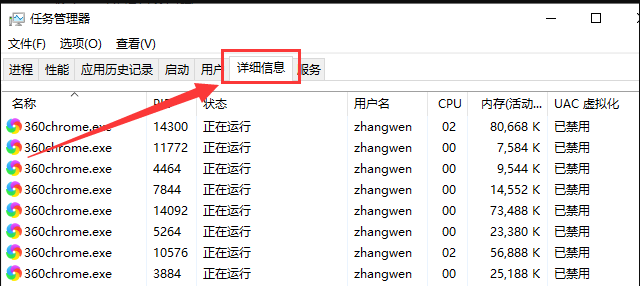
2、然后在窗口的左上角的文件选择“运行新任务”,在弹出的窗口中,直接输入“explorer.exe”,然后确定。
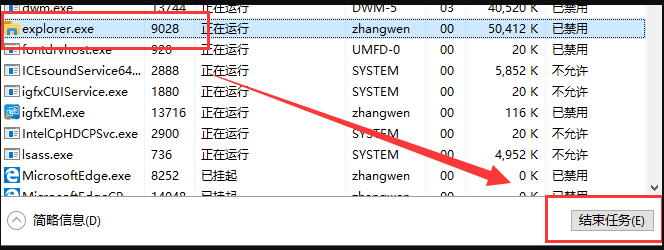
3、到了这一步,如果不出意外一般都能显示出桌面。如果还是不行,请往下看另一种方法。
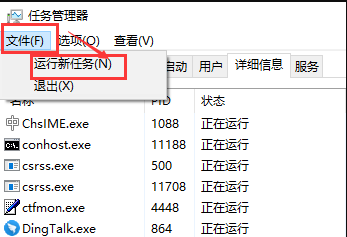
方法二:设置电源选项
1、首先使用“Win+X”快捷键找到“电源选项”点击进入。
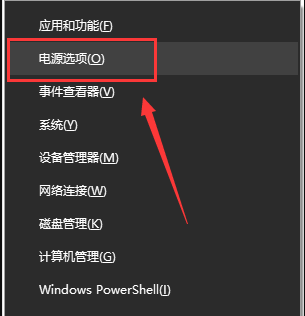
2、然后在“相关设置”下方选中“其他电源设置”。
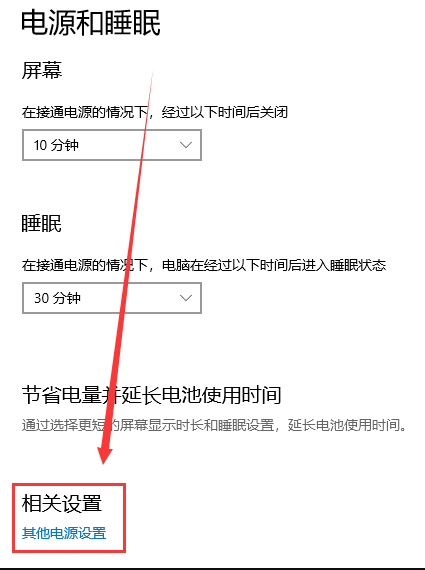
3、然后在弹出窗口中选择“选择电源按钮的功能”。
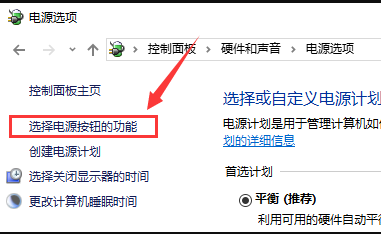
4、再选择“更改当前不可用的设置”。
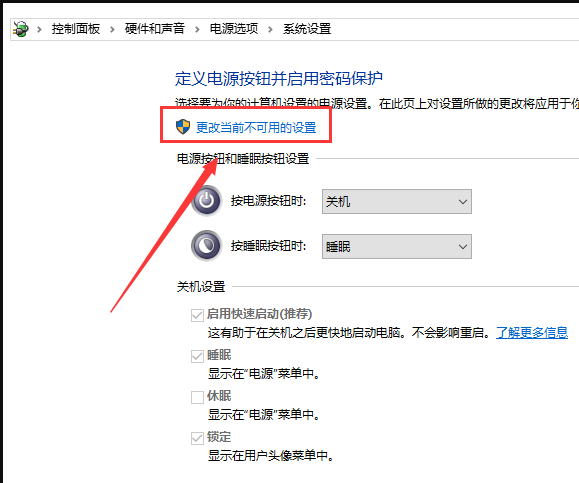
5、随后将“关机设置”下方的“启用快速启动(推荐)”前的选项勾掉,点击“保存修改”。
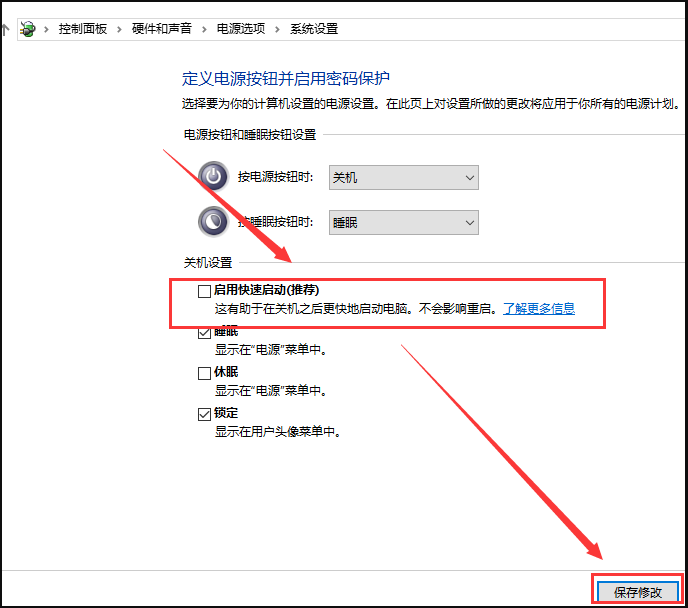
总结:
方法一:使用任务管理器重启桌面资源管理器
方法二:设置电源选项
以上就是win10更新后进不去系统桌面怎么办的解决教程啦,希望能帮助到大家。
 有用
26
有用
26


 小白系统
小白系统


 1000
1000 1000
1000 1000
1000 1000
1000 1000
1000 1000
1000 1000
1000 0
0 0
0 0
0猜您喜欢
- 教你电脑显卡哪款好2019/01/27
- 360系统重装好用吗2020/11/01
- win10专业版密钥下载2017/08/28
- 小白一键重装系统重启后出现英文字母..2020/12/28
- 最新电脑系统重装图文教程..2017/06/11
- 小白装机助理安装好后怎么使用..2021/03/28
相关推荐
- 手把手教你GPU-Z怎么看显卡功率的方法..2021/11/22
- 小编教你怎么更改图片文件格式..2021/02/10
- 详细教您电脑怎么使用语音输入..2019/01/24
- 首选dns的服务器地址是多少..2020/08/17
- 苹果生产日期查询方法2020/07/28
- 为什么电脑会蓝屏怎么解决..2022/08/30

















